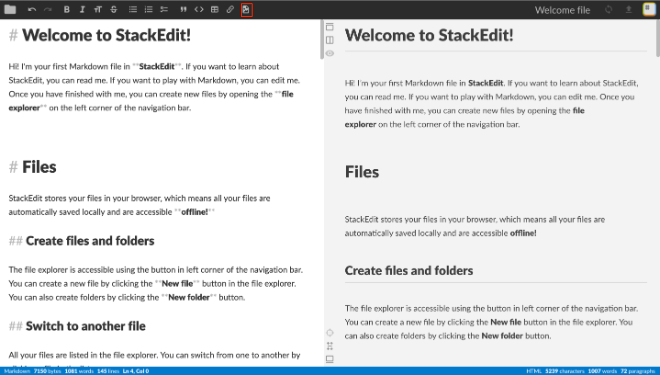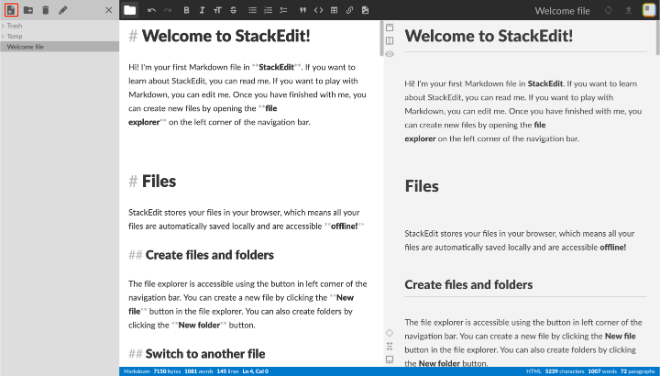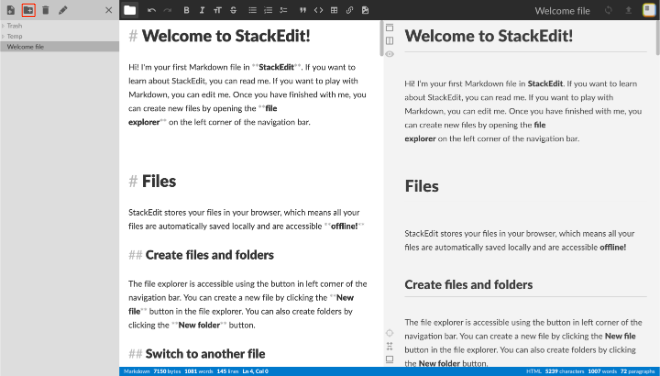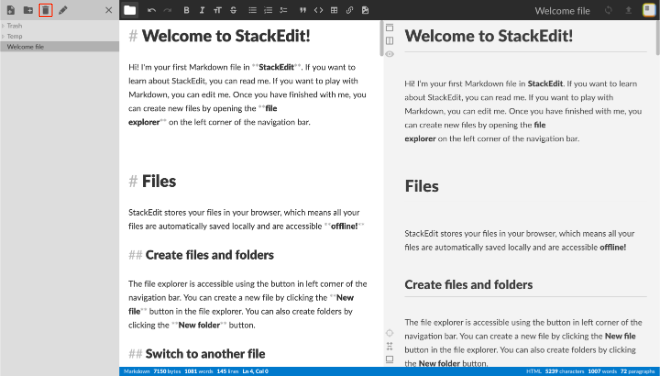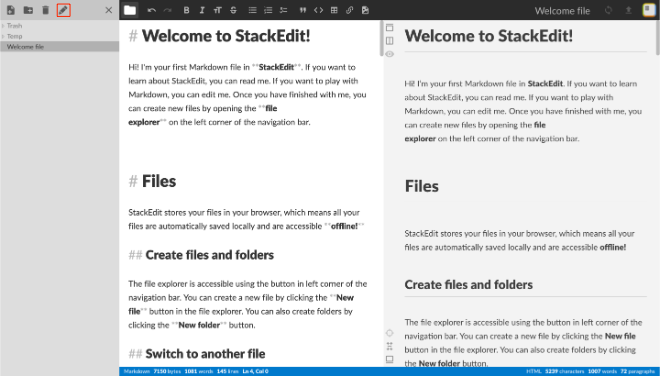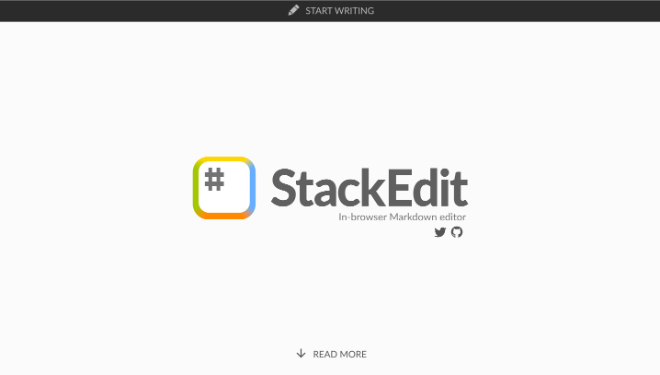
StackEditの使い方
エディタの使用する
エディタを使用するにはサイトにアクセスし、「Start Writing」をクリックします。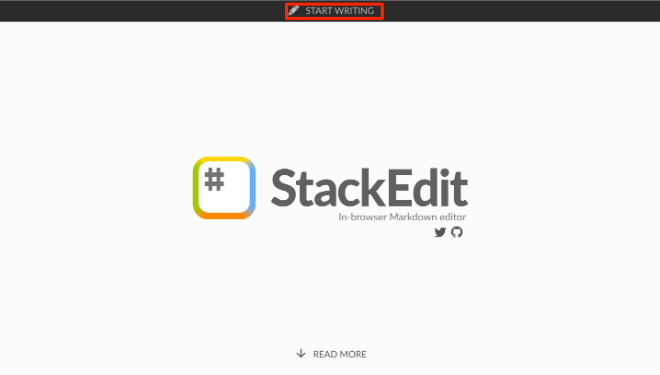
エディタ画面が表示されます。2画面に別れていて、それぞれ左がエディタ、右がプレビュー画面となります。また、ツールバーにエディタ内の文字に装飾を行うための機能が搭載されています。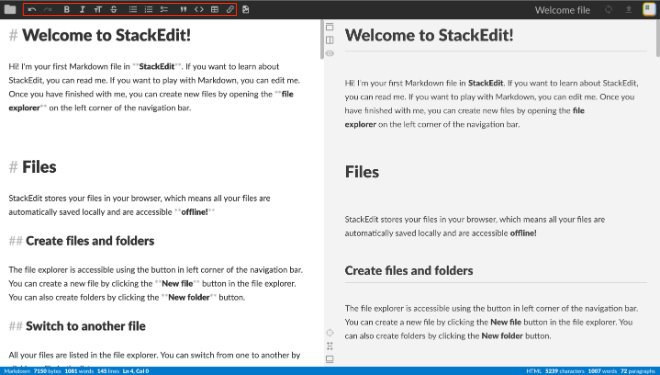
画像のURLを貼り付けて「OK」をクリックすると挿入されます。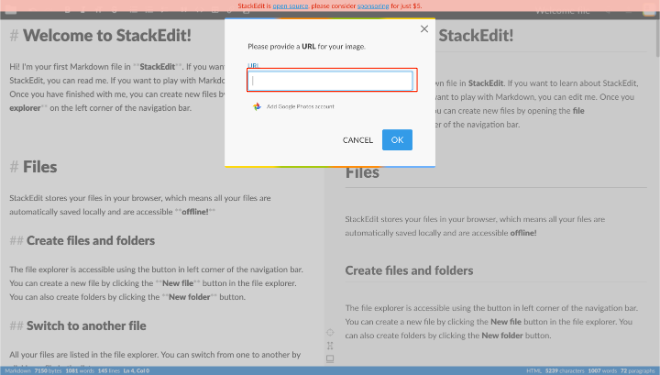
Googleフォトの画像を挿入したい場合は「Googleフォト」のアイコンをクリックして認証することで行うことができます。
ファイルの操作
新しいファイルを作成するには、画面左上のフォルダアイコンをクリックします。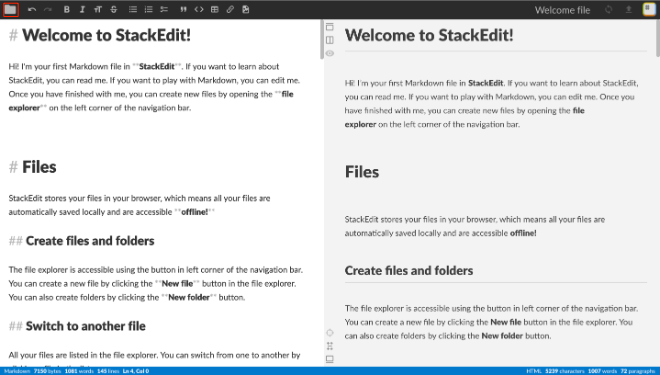
Googleドライブと接続する
Googleドライブと接続するには右上のアイコンをクリックしてメニューを開きます。
「Sign in with Google」をクリックします。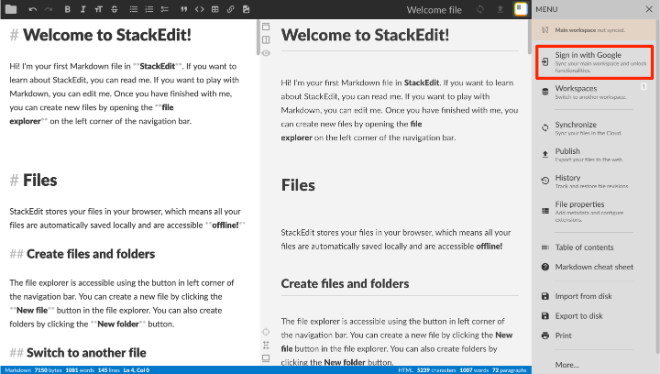
Googleアカウントの認証を求められますので、「許可」をクリックして認証を行います。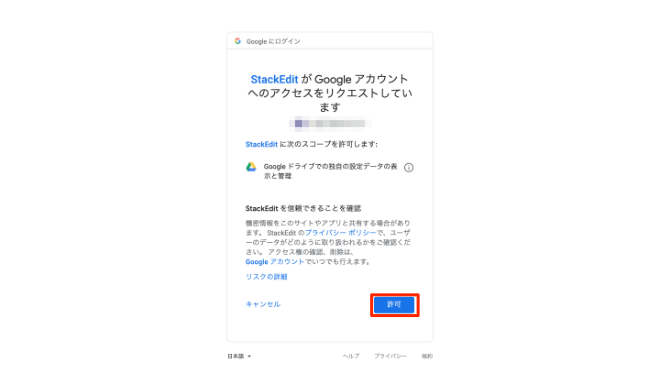
認証が完了すると、メニュー内にGoogleドライブのアイコンが表示されます。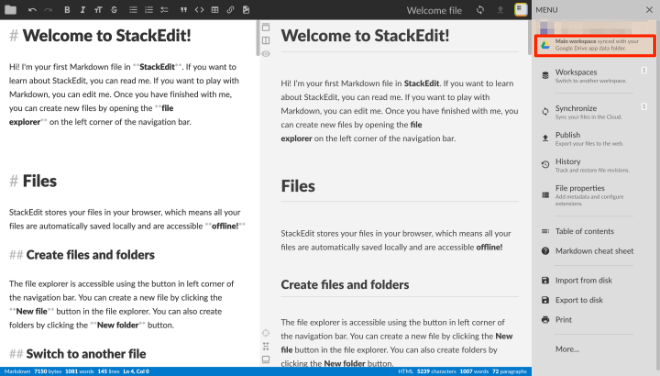
ファイルをエクスポートする
ファイルをエクスポートするには右上のアイコンをクリックしてメニューを開きます。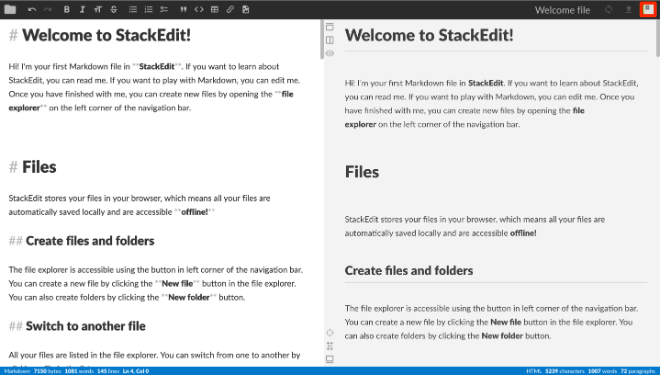
メニューから「Export To Disk」をクリックします。
MD形式でエクスポートするには「Export As MarkDown」を指定します。
HTML形式でエクスポートするには「Export As HTML」を指定します。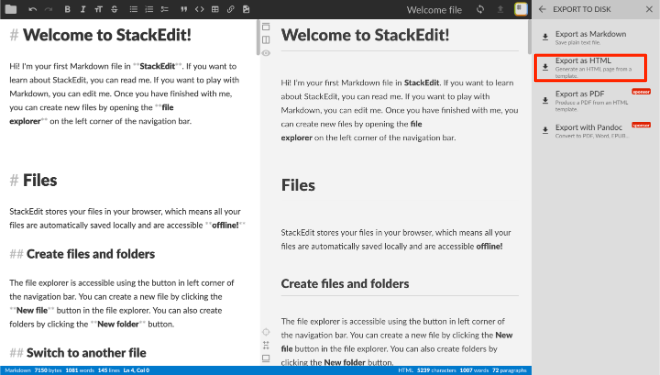
StackEditはブラウザベースのためすぐにお使いインストールも不要で、Googleドライブとの接続やHTMLやMD形式でエクスポートもできるサービスです。
StackEditの特徴
類似のMarkDownエディタとして、「Marxico」や「Harropad」があります。「Marxico」はPDF形式のエクスポート、「Harropad」はローカルmdファイルの読み込み等の「StackEdit」にはない機能が実装されています。一方、外部ストレージとの連携は「StackEdit」にのみ実装されている機能です。用途に応じて使い分けると良いでしょう。
StackEditのサイト情報
StackEditの評判
レビューを書く | |
まだレビューはありません。最初のレビューを書いてみませんか?